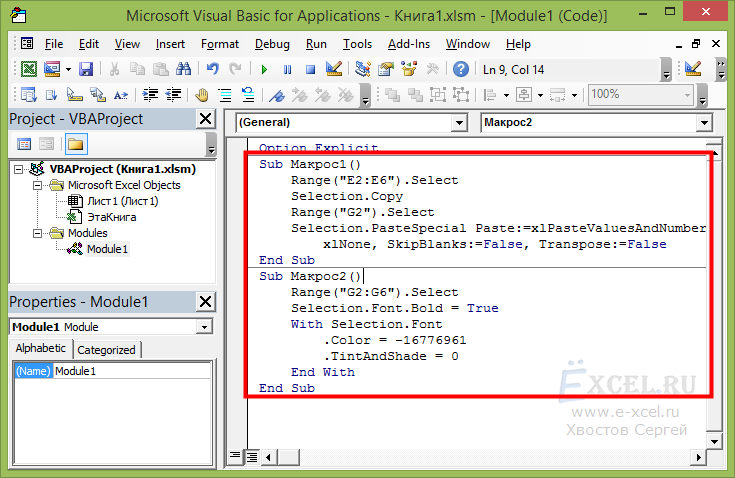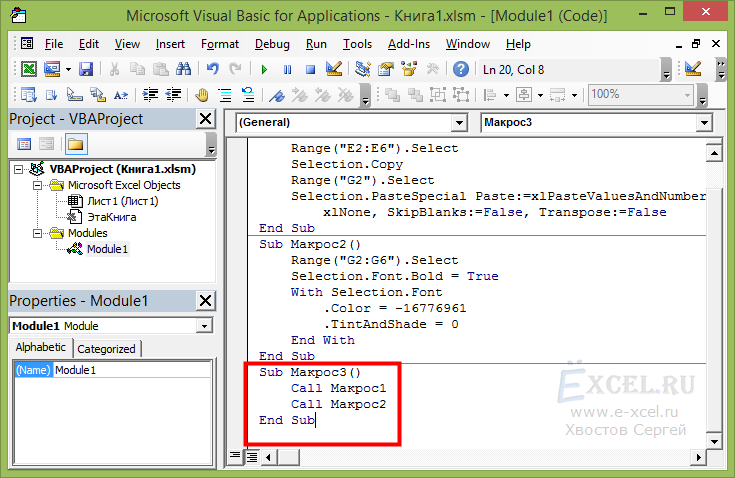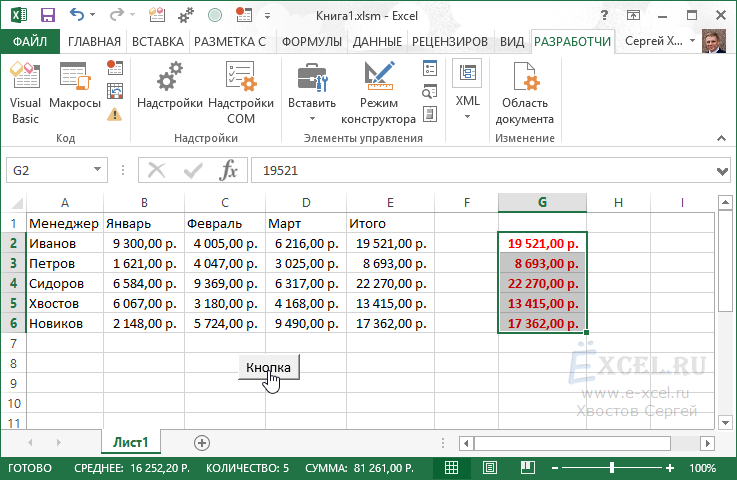В данной статье я расскажу, как соединить несколько макросов в один, чтобы, например, назначить одной кнопке выполнение нескольких макросов.
| Файл | Описание | Размер файла: | Скачивания |
|---|---|---|---|
| 14 Кб | 1846 |
Итак, суть проблемы заключается в следующем — мы записали какой ни будь макрос который, например, копирует данные из одного диапазона в другой, создали для этого макроса кнопку на рабочем листе и привязали к ней данный макрос. Потом нам понадобилось записать еще один макрос, который должен, например, скопированным данным присваивать некий формат и нам необходимо, чтобы эти макросы выполнялись один за другим при нажатии все той же кнопки.
При попытке назначить второй макрос той же кнопке мы обнаруживаем, что этого сделать нельзя, одна кнопка — один макрос. Что делать? Перед нами вырисовывается вариант, удалить первый и второй макрос и записать один длинный, который и копирует, и присваивает, но мы понимаем, что чем длине макрос, тем выше вероятность совершить ошибку при записи и начать все заново, так можно и до ночи провозиться.
Поэтому я предлагаю следующее решение: записать несколько коротких макросов, свести их в одном и уже этот большой макрос присвоить нашей Конопке.
Сделать это очень просто. Записываем два макроса, как это сделать в статье «Как записать макрос не зная языка VBA?». Суть работы макросов будет заключаться в следующем:
- Макрос1 — будет копировать данные из диапазона E2:E6 и вставлять их в диапазон G2:G6, как значения с сохранением форматов.
- Макрос2 — будет выделять данные в диапазоне G2:G6 красным цветом и делать их «жирными».
После того как мы запишем макросы — удалим столбец G полностью, чтобы не сохранилось форматирование ячеек.
Затем нажимаем сочетание клавиш Alt+F11, откроется окно редактора VBA, и мы увидим код двух наших макросов, записанный друг под другом:
Встаем курсором после слов End Sub (второго макроса), и пишем следующий код:
Sub Макрос3()
Call Макрос1
Call Макрос2
End Sub
Должно получиться так:
Если у вас записанные макросы оказались в разных модулях — это никак не влияет на их выполнение. Вставьте код «Макрос3» в любой из этих модулей или создайте 3-й модуль и вставьте код в него.
После чего закрываем редактор VBA, возвращаемся в нашу рабочую книгу, создаем кнопку на листе и назначаем ей «Макрос3″, как это сделать описано в статье «Как сделать кнопку для запуска своего макроса?»
После чего нажимаем кнопку и видим, что макросы выполняются последовательно:
Добавить комментарий
|
NCR Пользователь Сообщений: 3 |
#1 20.11.2015 20:21:43 Не подскажите, как объединить два макроса в один. Т.к. выполняются две одинаковые процедуры, вместе они не работают.
Изменено: NCR — 21.11.2015 09:06:54 |
||||
|
Sanja Пользователь Сообщений: 14838 |
#2 21.11.2015 09:41:07
Попробуйте (самому проверить не на чем, нет Ваших данных)
Согласие есть продукт при полном непротивлении сторон. |
|||
|
HotShot Пользователь Сообщений: 25 |
ну как первая «пристрелка» — две разных процедуры (Sub…End Sub) имеют общие входные параметры (как я понял «таргет») |
|
Михаил С. Пользователь Сообщений: 10514 |
#4 21.11.2015 11:33:17 чуть подправил код Sanja, : (тоже на коленке)
Изменено: Михаил С. — 21.11.2015 11:36:05 |
||
|
NCR Пользователь Сообщений: 3 |
#5 21.11.2015 11:38:48 [/QUOTE]
|
||
|
RAN Пользователь Сообщений: 7091 |
#6 21.11.2015 11:48:23 Ничего не правил, тупо сунул 1 макрос во второй, все работает.
|
||
|
а В3:В5 случайно не по-русски написано? (как в этом посте) |
|
|
NCR Пользователь Сообщений: 3 |
#8 21.11.2015 12:10:22
Спасибо, теперь понял) |
||
|
Участник Пользователь Сообщений: 4 |
RAN, Здравствуйте. Мне ваш алгоритм придал силы. Объединил макросы свои, но вот после последней команды Next следующие строки кода не работают. |
|
Юрий М Модератор Сообщений: 60585 Контакты см. в профиле |
#10 21.07.2016 12:48:53
Не монстр, но скажу, что я не вижу глобальной переменной, которая бы действительно была видна во всём проекте. В данном случае Target только в пределах одной процедуры. |
||
|
Елена Мед. Пользователь Сообщений: 4 |
#11 17.12.2020 12:44:55 В конце можно прописать
Пример. |
||
|
БМВ Модератор Сообщений: 21383 Excel 2013, 2016 |
#12 17.12.2020 12:54:00 Off
Просто хочется поинтересоваться, а Мед. это от Медик или Мёд ? По вопросам из тем форума, личку не читаю. |
||
|
vikttur Пользователь Сообщений: 47199 |
Медведи пролетают. Это медитация ) |
|
БМВ Модератор Сообщений: 21383 Excel 2013, 2016 |
#14 17.12.2020 13:40:22 Off
ЧИОРТПОБЕРИ! По вопросам из тем форума, личку не читаю. |
||
Это продолжение статей «Урок 60. Макрос для таблицы», «Урок 61. Макрос преобразования страницы» и «Урок 90. Удаление всех закладок».
Написать хороший рабочий макрос – очень непростое дело. Чтобы он заработал в полную силу, надо тщательно продумать все свои действия. Но я нередко упускаю из вида какое-либо действие, которое необходимо. Что делать в этом случае? Заново начать писать макрос? А потом поочередно запускать сначала один, потом другой? Давайте смоделируем эту ситуацию.
По окончании этого урока вы сможете:
- Записать «Макрос1»
- Записать «Макрос2»
- Объединить работу этих макросов в один
Скачайте учебный фай тут и откройте его. В документе две таблицы (мне о таких документах приходится только мечтать).
1. Запись «Макрос1»
Давайте решим, что нам нужно от таблицы:
- Заголовок, повторяющийся на каждой странице и с выравниванием по середине.
- Шрифт в таблице – Calibri
Много делать не будем. Важен принцип.
Шаг 1. Выделяем первую строку первой таблицы
Шаг 2. Записываем макрос (лента Разработчик → группа команд Код → команда запись макроса):
Шаг 3. Назначаем выполнение макроса сочетанию клавиш Ctrl+1:
Шаг 4. Форматируем таблицу:
- Команда «Повторить строки как заголовки»
- Команда «Выровнять по центру»
- Команда «Выделить» → команда «Выделить таблицу» из выпадающего меню
Заметили, что курсор принял соответствующий вид?
Шаг 5. Лента Главная → группа команд Шрифт → шрифт Calibri из выпадающего меню:
Шаг 6. Останавливаем запись макроса
И тут мы вспоминаем что забыли установить поля ячеек!
2. Запись «Макрос2»
Давайте усложним задачу: второй макрос запишем для второй таблицы.
Шаг 1. Выделяем вторую таблицу
Шаг 2. Записываем макрос (сочетание клавиш Ctrl+2)
Шаг 3. Устанавливаем новые поля ячеек таблицы (лента Макет → группа команд Выравнивание → команда Поля ячеек → диалоговое окно Параметры таблицы → значения по 0,05 для левого и правого полей ячеек):
Шаг 4. Останавливаем запись макроса
3. Объединяем два макроса в один
Шаг 1. Открываем рабочее окно «Макрос» (лента Разработчик → группа команд Код → команда Макрос)
Шаг 2. В рабочем окне есть список из трех макросов. Назначаем команду «Изменить»:
Шаг 3. Изучаем окно «Microsoft Visual Basic for Applications»:
- delAllbookmarks «Удаление всех закладок»
- Макрос1
- Макрос2
Очень удобно: все макросы под одной крышей!
Шаг 4. Удаляем выражение:
End Sub
Sub Макрос2()
‘
‘ Макрос2 Макрос
‘
‘
То есть по сути дела мы удаляем конец Макрос1 и начало Макроса2 (вспомните, что в статье «Урок 90. Удаление всех закладок» я просила вас обратить внимание на имя и завершение макроса).
Шаг 5. Закрываем окно «Microsoft Visual Basic for Applications»
Шаг 6. Проверяем работу макроса на первой таблице (выделяем строчку заголовка → лента Разработчик → группа команд Код → команда Макрос → Макрос1 в поле Имя → команда Выполнить):
| Это очень важно! | Если мы выделим всю таблицу и запустим макрос, то все строчки таблицы станут заголовками! По ходу выполнения макроса таблица будет выделяться на определенном этапе |
Обратите внимание, что «Макрос2» исчез из списка. Но работать «Макрос1» теперь от сочетания клавиш не будет, поэтому его выполнение приходится задавать из рабочего окна «Макрос».
Шаг 7. Проверяем работу макроса на второй таблице (выделяя строчку заголовка – в этой таблицы две строчки, так как имеются объединённые ячейки):
Шаг 8. Убеждаемся, что верхние строчки таблицы являются заголовками (просто «прошлёпываем» Enter):
По дороге замечаем, что размер шрифтов в таблице разный. Но теперь вы можете написать макросы, а затем объединить их в один. Если у вас много таблиц, то целесообразно вынести кнопку макроса на Панель быстрого доступа (статья «Урок 60. Макрос для таблицы»).
Теперь вы сможете:
- Записать «Макрос1»
- Записать «Макрос2»
- Объединить работу этих макросов в один макрос
Содержание
- Как в офисе.
- Как включить макросы в Excel
- Как вставить макрос в Excel
- Как запустить макросы в Excel
- Как объединить макросы excel
- Как объединить макросы excel
- Урок 91. Макрос объединенный
- 1. Запись «Макрос1»
- 2. Запись «Макрос2»
- 3. Объединяем два макроса в один
Как в офисе.
Макрос — это специальная программа, написанная на встроенном в Excel языке программирования Visual Basic for Application (VBA). Если вам часто приходится выполнять одни и те же операции в Эксель, то гораздо проще записать макрос или найти готовый код макроса, для выполнения определенных действий в Интернете.
Во втором случае, Вы найдете макрос в виде VBA-кода. В этом обычно и состоит вопрос: как добавить макрос в рабочий лист Excel, и как им пользоваться.
Как включить макросы в Excel
Чтобы Вы могли использовать макросы в работе, для начала их нужно включить. Кликаем по кнопочке «Файл» , в левом верхнем углу, и выбираем из списка «Параметры» .
В окне «Параметры Excel» перейдите на вкладку «Настройка ленты» , теперь в правой части окна поставьте галочку напротив пункта «Разработчик» и нажмите «ОК» .
Вверху на ленте появится новая вкладка «Разработчик» . На ней и будут находиться все необходимые команды для работы с макросами.
Теперь разрешим использование всех макросов. Снова открываем «Файл» — «Параметры» . Переходим на вкладку «Центр управления безопасностью» , и в правой части окна кликаем по кнопочке «Параметры центра управления безопасностью» .
Кликаем по вкладке «Параметры макросов» , выделяем маркером пункт «Включить все макросы» и жмем «ОК» . Теперь перезапустите Excel: закройте программу и запустите ее снова.
Как вставить макрос в Excel
Важно понимать, что макрос можно вставить в модуль, рабочий лист, рабочую книгу, или они могут являться частью пользовательской формы.
Вставим код макроса в модуль
Например, нужно объединить несколько ячеек в одну без потери данных. Как известно, Excel может объединять ячейки, сохраняя данные только из левой верхней ячейки. Чтобы сохранить все данные из объединяемых ячеек, будем использовать VBA-код.
Открываем редактор VBА: переходим на вкладку «Разработчик» и кликаем по кнопочке «Visual Basic» , также можно воспользоваться комбинацией «Alt+F11» .
С левой стороны редактора, в окне «Project» , выделяем мышкой рабочую книгу. Рабочая книга — это Ваш открытый документ Excel, в который нужно вставить макрос. У меня он называется «Книга1» .
Кликаем по выбранному пункту правой кнопкой мыши и выбираем из меню «Insert» — «Module» .
В окне «Project» появилась новая папка «Modules» , а в ней наш первый модуль с названием «Module1» .
Справа появится поле для ввода VBA-кода. С помощью комбинации «Ctrl+V» , вставляю в него код, который будет объединять несколько ячеек, без потери данных. Название макроса «MergeCell» .
Следите за тем, куда Вы вставляете код, это будет написано или в заголовке редактора, или в заголовке окна для вставки кода. Мы вставляем код в модуль, соответственно надпись — «Modul1(Code)» .
Сохраняем изменения, нажав комбинацию «Ctrl+S» . Если Вы используете Excel 2007 и выше, появится окно сохранения документа. В нем, в поле «Тип файла» , выберите из выпадающего списка «Книга Excel с поддержкой макросов» и нажмите «Сохранить» .
Вставим код макроса в рабочий лист
Например, у нас есть выпадающий список. Нужно сделать так, чтобы при выборе нескольких значений из него, они появлялись в ячейках справа.
Открываем редактор VBA и в окошке «Project» выделяем нужный лист, если их в рабочей книге несколько, на котором должен работать макрос: «Лист1 (Лист1)» . Кликаем по нему два раза мышкой.
Справа появиться окошко для ввода кода. Обратите внимание, мы вставляем код в рабочий лист, соответственно в заголовке написано «Лист1(Code)» . Сохраните изменения в документе, как было описано выше.
Чтобы вставить код макроса в рабочую книгу , кликните два раза мышкой по пункту «ЭтаКнига» и вставьте код в появившуюся область.
Создадим пользовательскую функцию
Например, создадим функцию, которая будет рассчитывать НДС. В окне «Project» кликаем по рабочему листу правой кнопкой мыши и выбираем «Insert» — «Module» .
В папке «Modules» , появляется второй модуль с названием «Module2» . Прописываем VBA-код в соответствующее окно, и сохраняем его, нажав «Ctrl+S» . Называться функция будет «NDS» .
Как запустить макросы в Excel
Теперь рассмотрим, как выполняются все созданные ранее макросы в документе Excel.
Если макрос был вставлен в модуль , то он запускается пользователем. У меня такой макрос объединяет несколько ячеек в одну без потери данных.
Выделяем ячейки, которые нужно объединить, затем переходим на вкладку «Разработчик» и кликаем по кнопочке «Макросы» .
Откроется диалоговое окно «Макрос» . В списке, выбираем нужное имя макроса: «MergeCell» , и жмем «Выполнить» .
Макрос выполнился: нужные ячейки объединены, и текст в них сохранен.
Если макрос был вставлен в рабочий лист , то запускаться он будет автоматически, в зависимости от действий пользователя. У меня макрос добавляет значения из выпадающего списка в ячейки справа. В код вставлен то диапазон ячеек, в котором находятся выпадающие списки.
Теперь, когда я выбираю из выпадающего списка значение, оно вписывается в ячейки, расположенные справа от той ячейки, в которой находится сам список. Это свидетельствует о выполнении макроса.
Если макрос вставлен в рабочую книгу , он также выполняется автоматически, когда пользователь производит определенные действия над книгой: закрывает ее, или сохраняет.
Если Вы создали пользовательскую функцию , то вставлять в документ ее также надо как функцию. У меня такая функция должна рассчитывать НДС.
Например, применим ее к ячейке А1 , со значением «100» . Выделяем ячейку, в которую будет вписан результат. Затем переходим на вкладку «Формулы» и нажимаем кнопочку «Вставить функцию» .
Откроется окно «Мастер функций» . В поле «Категория» выбираем из выпадающего списка «Определенные пользователем» , в поле «Выберите функцию» выбираем название из списка: «NDS» . Нажимаем «ОК» .
Затем выделяю ячейку, для которой нужно посчитать НДС, и нажимаю «ОК» .
Включить макросы в документе Excel 2010 совершенно не сложно. Надеюсь, Вы также разобрались, как вставить макрос в Excel, а затем выполнить его.
Поделитесь статьёй с друзьями:
Источник
Как объединить макросы excel
В данной статье я расскажу, как соединить несколько макросов в один, чтобы, например, назначить одной кнопке выполнение нескольких макросов.
Файлы для скачивания:
| Файл | Описание | Размер файла: | Скачивания |
|---|---|---|---|
| Пример | 14 Кб | 1825 |
Итак, суть проблемы заключается в следующем — мы записали какой ни будь макрос который, например, копирует данные из одного диапазона в другой, создали для этого макроса кнопку на рабочем листе и привязали к ней данный макрос. Потом нам понадобилось записать еще один макрос, который должен, например, скопированным данным присваивать некий формат и нам необходимо, чтобы эти макросы выполнялись один за другим при нажатии все той же кнопки.
При попытке назначить второй макрос той же кнопке мы обнаруживаем, что этого сделать нельзя, одна кнопка — один макрос. Что делать? Перед нами вырисовывается вариант, удалить первый и второй макрос и записать один длинный, который и копирует, и присваивает, но мы понимаем, что чем длине макрос, тем выше вероятность совершить ошибку при записи и начать все заново, так можно и до ночи провозиться.
Поэтому я предлагаю следующее решение: записать несколько коротких макросов, свести их в одном и уже этот большой макрос присвоить нашей Конопке.
Сделать это очень просто. Записываем два макроса, как это сделать в статье «Как записать макрос не зная языка VBA?». Суть работы макросов будет заключаться в следующем:
- Макрос1 — будет копировать данные из диапазона E2:E6 и вставлять их в диапазон G2:G6, как значения с сохранением форматов.
- Макрос2 — будет выделять данные в диапазоне G2:G6 красным цветом и делать их «жирными».
После того как мы запишем макросы — удалим столбец G полностью, чтобы не сохранилось форматирование ячеек.
Затем нажимаем сочетание клавиш Alt+F11 , откроется окно редактора VBA, и мы увидим код двух наших макросов, записанный друг под другом:
Встаем курсором после слов End Sub (второго макроса), и пишем следующий код:
Должно получиться так:
Если у вас записанные макросы оказались в разных модулях — это никак не влияет на их выполнение. Вставьте код «Макрос3» в любой из этих модулей или создайте 3-й модуль и вставьте код в него.
После чего закрываем редактор VBA, возвращаемся в нашу рабочую книгу, создаем кнопку на листе и назначаем ей «Макрос3″, как это сделать описано в статье «Как сделать кнопку для запуска своего макроса?»
После чего нажимаем кнопку и видим, что макросы выполняются последовательно:
Источник
Как объединить макросы excel
Добрый день, помогите объединить, два макроса
Добрый день, помогите объединить, два макроса
Сообщение Добрый день, помогите объединить, два макроса
| Pelena | Дата: Вторник, 23.12.2014, 07:45 | Сообщение № 2 | |||||||||
Ответить |
||||||||||
|
Здравствуйте!
Есть основная таблица, и на том же листе по ней сделана сводная таблица, которая делает выборку по определенной дате (в прикрепленном файле лист «Осн. таблица»). Вопрос: можно ли сделать так, чтобы в фильтре этой сводной таблицы при каждом открытии файла обновлялась дата, и отображалось не «All» и не то, что было выбрано в прошлый раз при работе с таблицей, а сегодняшняя дата?
Пробовала в фильтр вместо «All» вставить формулу «=СЕГОДНЯ()». Эксель не дает этого сделать, выбивает ошибку («Нельзя задавать формулу для имени поля или элемента в отчете сводной таблицы»).
Пробовала вставить макрос для того, чтобы привязать фильтр к обычной ячейке вне таблицы, где стоит формула СЕГОДНЯ. Но на этом листе уже есть макрос — на автоматическую вставку текущей даты в таблице при ручном заполнении соседней ячейки «Номер заказа». И при вставке второго макроса он перестает работать.
Хотела вставить макрос № 2:
[vba]
Код
Private Sub Worksheet_Change(ByVal Target As Range)
Dim xPTable As PivotTable
Dim xPFile As PivotField
Dim xStr As String
On Error Resume Next
If Intersect(Target, Range(«N1»)) Is Nothing Then Exit Sub
Application.ScreenUpdating = False
Set xPTable = Worksheets(«Осн. таблица»).PivotTables(«Сводная таблица3»)
Set xPFile = xPTable.PivotFields(«Дата»)
xStr = Target.Text
xPFile.ClearAllFilters
xPFile.CurrentPage = xStr
Application.ScreenUpdating = True
End Sub
[/vba]
На листе уже есть макрос № 1, который по отдельности работает, но вместе с макросом № 2 перестает работать:
[vba]
Код
Private Sub Worksheet_Change(ByVal Target As Range)
Dim WorkRng As Range
Dim Rng As Range
Dim xOffsetColumn As Integer
Set WorkRng = Intersect(Application.ActiveSheet.Range(«C:C»), Target)
xOffsetColumn = -1
If Not WorkRng Is Nothing Then
Application.EnableEvents = False
For Each Rng In WorkRng
If Not VBA.IsEmpty(Rng.Value) Then
Rng.Offset(0, xOffsetColumn).Value = VBA.Date
Rng.Offset(0, xOffsetColumn).NumberFormat = «DD.MM.YYYY»
Else
Rng.Offset(0, xOffsetColumn).ClearContents
End If
Next
Application.EnableEvents = True
End If
End Sub
[/vba]
Как их объединить?
Или есть другой способ/макрос/инструмент Экселя, чтобы реализовать автоматическую вставку текущей даты в фильтр сводной таблицы?